Comment récupérer le curseur sur Dell ordinateur portable Windows 10?
Avez-vous du mal à récupérer le curseur sur votre ordinateur portable Dell avec Windows 10? Vous n'êtes pas seul. Beaucoup de gens ont rencontré le même problème et ont eu du mal à trouver une solution fiable. Heureusement, nous avons fait le travail acharné pour vous et mis en place ce guide complet pour vous aider à récupérer le curseur sur votre ordinateur portable Dell Windows 10. Lisez la suite pour savoir comment!
Pour récupérer le curseur sur un ordinateur portable Dell exécutant Windows 10:
- Appuyez sur le Fenêtre clé du clavier.
- Utilisez les touches de flèche pour naviguer vers le Panneau de contrôle.
- Ouvrir le Centre d'accès à la facilité d'accès.
- Sélectionner Changer le fonctionnement de votre souris.
- Cochez la boîte à côté de Activer les clés de souris.
- Faire un clic D'ACCORD pour enregistrer les modifications.
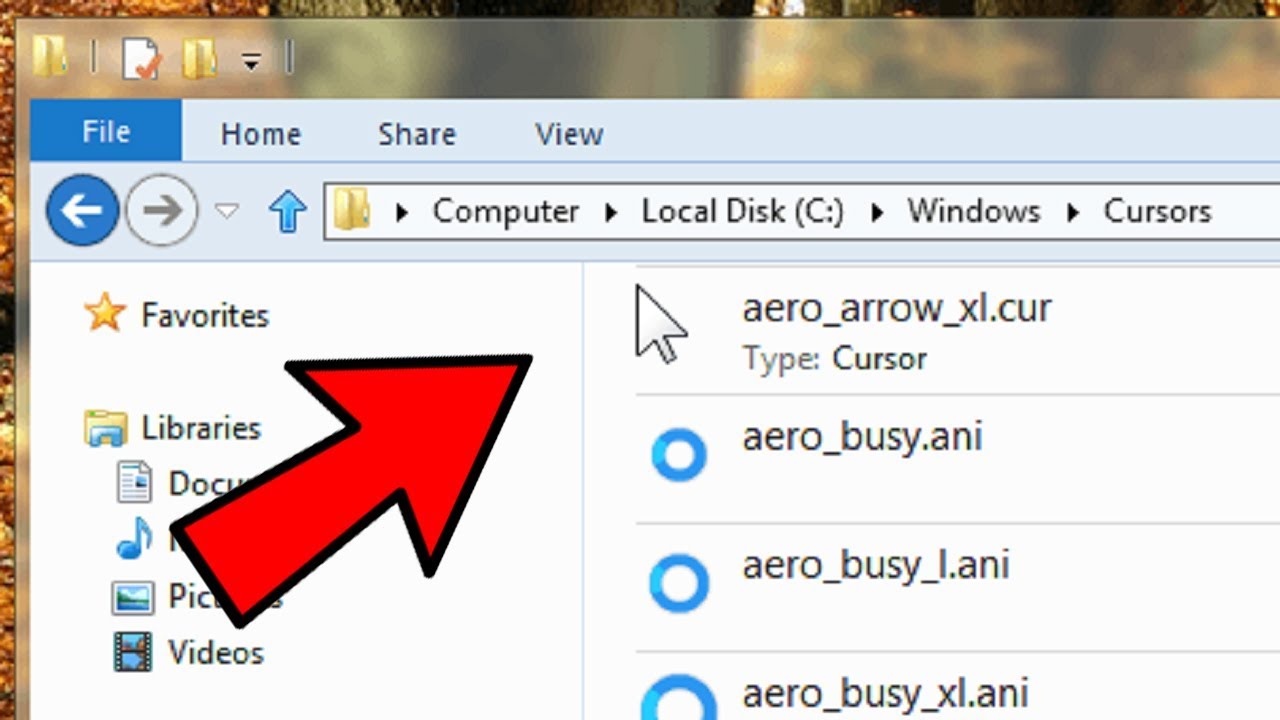
Comment résoudre le problème de la disparition du curseur dans Dell ordinateur portable avec Windows 10
Le problème de disparition du curseur est un problème courant que de nombreux propriétaires d'ordinateurs portables Dell éprouvent lors de l'utilisation de Windows 10. Ce problème peut être dû à diverses raisons telles qu'un pilote défectueux, un pilote graphique obsolète ou un pavé tactile défectueux. Heureusement, il est possible de résoudre ce problème avec quelques étapes simples. Dans cet article, nous discuterons de la façon de récupérer le curseur sur un ordinateur portable Dell exécutant Windows 10.
Vérifiez les paramètres de pavé tactile
La première étape pour résoudre le problème de disparition du curseur consiste à vérifier les paramètres du pavé tactile. Pour ce faire, ouvrez le menu Démarrer et tapez «souris» dans la zone de recherche. Cela ouvrira la fenêtre Propriétés de la souris. Ici, vous pouvez vérifier si le pavé tactile est activé ou non. S'il n'est pas activé, basculez simplement l'interrupteur pour l'activer.
Il est également possible d'ajuster les paramètres du pavé tactile pour le rendre plus réactif. Pour ce faire, cliquez sur le lien «Options de souris supplémentaire» dans la fenêtre Propriétés de la souris. Cela ouvrira la fenêtre Propriétés de la souris. Ici, vous pouvez ajuster la sensibilité, la vitesse et d'autres paramètres pour rendre le pavé tactile plus réactif.
Mettre à jour le pilote graphique
Une autre étape pour résoudre le problème de disparition du curseur consiste à mettre à jour le pilote graphique. Pour ce faire, ouvrez le gestionnaire de périphériques en appuyant sur les touches «Windows + X». Cela ouvrira la fenêtre du gestionnaire de périphériques. Ici, vous pouvez trouver le pilote graphique et vérifier s'il est à jour. Sinon, vous pouvez le mettre à jour en téléchargeant la dernière version du site Web Dell.
Désactiver le démarrage rapide
Une autre cause potentielle du problème de disparition du curseur est la fonction de démarrage rapide. Cette fonctionnalité est activée par défaut dans Windows 10, mais elle peut faire disparaître le curseur lorsque l'ordinateur est redémarré. Pour désactiver cette fonctionnalité, ouvrez la fenêtre des options d'alimentation en tapant des «options d'alimentation» dans la zone de recherche. Cela ouvrira la fenêtre des options d'alimentation. Ici, vous pouvez désactiver la fonction de démarrage rapide en décochez la case «Allumez le démarrage rapide (recommandé)».
Réinstallez le pilote tactile
Si les étapes ci-dessus ne résolvent pas le problème de disparition du curseur, vous devrez peut-être réinstaller le pilote de pavé tactile. Pour ce faire, ouvrez la fenêtre du gestionnaire de périphériques comme décrit ci-dessus. Ici, vous pouvez trouver le pilote tactile et le désinstaller. Après avoir désinstallé le pilote, vous pouvez télécharger et installer la dernière version du site Web Dell.
Vérifier les logiciels malveillants
La dernière étape pour résoudre le problème de disparition du curseur consiste à vérifier les logiciels malveillants. Les logiciels malveillants peuvent faire disparaître le curseur, il est donc important de scanner votre ordinateur pour tous les programmes malveillants. Pour ce faire, vous pouvez utiliser tout programme anti-malware réputé tel que MalwareBytes. Une fois l'analyse terminée, vous devez supprimer tous les programmes malveillants trouvés.
Conclusion
En conclusion, le problème de disparition du curseur sur un ordinateur portable Dell exécutant Windows 10 peut être résolu avec quelques étapes simples. Tout d'abord, vérifiez les paramètres du pavé tactile et mettez à jour le pilote graphique. Ensuite, désactivez la fonction de démarrage rapide et réinstallez le pilote tactile. Enfin, scannez votre ordinateur pour tous les programmes malveillants. Suivre ces étapes devrait résoudre le problème de disparition du curseur.
Questions fréquemment posées
1. Comment récupérer mon curseur sur mon ordinateur portable Dell?
Pour récupérer votre curseur sur votre ordinateur portable Dell, vous devrez vérifier si votre ordinateur portable a un pavé tactile ou un bâton de pointe. Si c'est le cas, vous pouvez essayer de désactiver le pavé tactile ou le bâton de pointage. Pour ce faire, accédez au pavé tactile Dell ou en pointant des paramètres de périphérique dans votre panneau de configuration, puis désactivez l'appareil. Si cela ne fonctionne pas, vous pouvez essayer de réinstaller le conducteur de la souris. Pour ce faire, accédez au site Web de l'assistance Dell, puis téléchargez le dernier pilote de souris pour votre ordinateur portable. Une fois que vous avez téléchargé le pilote, installez-le sur votre ordinateur portable, puis redémarrez votre ordinateur portable. Cela devrait récupérer votre curseur.
2. Comment récupérer mon curseur sur mon ordinateur portable Windows 10?
Pour récupérer votre curseur sur votre ordinateur portable Windows 10, vous devrez d'abord vérifier si votre ordinateur portable a un pavé tactile ou un bâton de pointe. Si c'est le cas, vous pouvez essayer de désactiver le pavé tactile ou le bâton de pointage. Pour ce faire, accédez au panneau de commande, puis ouvrez les paramètres de la souris. De là, vous pouvez désactiver le pavé tactile ou le bâton de pointage. Si cela ne fonctionne pas, vous pouvez essayer de réinstaller le conducteur de la souris. Pour ce faire, allez sur le site Web de l'assistance Dell, puis téléchargez le dernier pilote de souris pour votre ordinateur portable. Une fois que vous avez téléchargé le pilote, installez-le sur votre ordinateur portable, puis redémarrez votre ordinateur portable. Cela devrait récupérer votre curseur.
3. Comment puis-je activer mon pavé tactile sur mon ordinateur portable Dell?
Pour activer votre pavé tactile sur votre ordinateur portable Dell, vous devrez d'abord vous assurer que le pavé tactile est activé dans le BIOS. Pour ce faire, redémarrez votre ordinateur portable, puis appuyez sur la touche F2 ou F12 (selon votre modèle d'ordinateur portable) pour entrer dans le BIOS. Une fois que vous êtes dans le BIOS, trouvez les paramètres du pavé tactile, puis activez le pavé tactile. Une fois que vous avez fait cela, enregistrez et sortez du BIOS. Une fois que votre ordinateur portable a redémarré, vous pouvez ensuite accéder au panneau de configuration et ouvrir les paramètres Dell TouchPad, puis activer le pavé tactile.
4. Comment réinitialiser les paramètres de mes souris sur mon ordinateur portable Dell?
Pour réinitialiser les paramètres de votre souris sur votre ordinateur portable Dell, vous devrez d'abord aller au panneau de configuration, puis ouvrir les paramètres de la souris. À partir d'ici, vous pouvez réinitialiser les paramètres de la souris en cliquant sur le bouton de réinitialisation. Une fois que vous avez fait cela, enregistrez vos modifications et sortez des paramètres de la souris. Cela devrait réinitialiser les paramètres de votre souris à leurs valeurs par défaut.
5. Comment réparer mon curseur s'il est coincé sur mon ordinateur portable Dell?
Si votre curseur est coincé sur votre ordinateur portable Dell, vous pouvez essayer de redémarrer votre ordinateur portable. Cela devrait réinitialiser votre ordinateur portable, puis votre curseur doit être libéré. Si cela ne fonctionne pas, vous pouvez essayer de désactiver le pavé tactile ou le bâton de pointe. Pour ce faire, accédez au pavé tactile Dell ou en pointant des paramètres de périphérique dans votre panneau de configuration, puis désactivez l'appareil. Si cela ne fonctionne pas, vous pouvez essayer de réinstaller le conducteur de la souris. Pour ce faire, allez sur le site Web de l'assistance Dell, puis téléchargez le dernier pilote de souris pour votre ordinateur portable. Une fois que vous avez téléchargé le pilote, installez-le sur votre ordinateur portable, puis redémarrez votre ordinateur portable. Cela devrait récupérer votre curseur.
6. Comment puis-je activer ma souris sur mon ordinateur portable Dell?
Pour activer votre souris sur votre ordinateur portable Dell, vous devrez d'abord vous assurer que la souris est activée dans le BIOS. Pour ce faire, redémarrez votre ordinateur portable, puis appuyez sur la touche F2 ou F12 (selon votre modèle d'ordinateur portable) pour entrer dans le BIOS. Une fois que vous êtes dans le BIOS, trouvez les paramètres de la souris, puis activez la souris. Une fois que vous avez fait cela, enregistrez et sortez du BIOS. Une fois que votre ordinateur portable a redémarré, vous pouvez ensuite accéder au panneau de configuration et ouvrir les paramètres Dell Mouse, puis activer la souris.
Comment réparer le curseur de la souris disparu sur le problème de Windows 10 (tutoriel du clavier)
Si vous avez du mal à récupérer votre curseur sur votre ordinateur portable Dell en cours d'exécution Windows 10, ne vous inquiétez pas. Avec quelques étapes simples, vous pouvez facilement localiser et activer le curseur et recommencer à utiliser votre ordinateur portable comme d'habitude. Essayez les étapes décrites dans cet article, et vous devriez récupérer votre curseur en un rien de temps. Avec ces étapes, vous serez sur la route d'une meilleure expérience informatique.




















